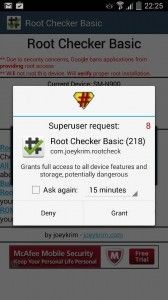Izmantojiet TowelRoot, lai sakņotu daudzas Sony Xperia ierīces
Sony Xperia ierīces, piemēram, Xperia SP, TX, T un ZR, ir lieliskas ierīces, taču, ja vēlaties nospiest to, ko tālrunis var darīt, un uzlabot tā funkcionalitāti, jūs gribat to saknīt.
Daudzu iesakņošanās metožu gadījumā būs nepieciešams atbloķēt ierīces sāknēšanas ierīci, diemžēl tas anulēs garantiju un zaudēs DRM taustiņus un Sony Bravia Engine 2. Par laimi, tas nav gadījumā ar TowelRoot lietojumprogrammu.
TowelRoot var vadīt vairākas Android ierīces, un, ja jums ir Sony Xpreia ierīce, varat to izdarīt, nepieskaroties nevienam krājumam.
Šeit ir saraksts ar Sony ierīcēm, kuras līdz šim ir apstiprinātas darbam ar TowelRoot lietojumprogrammu:
- Sony Xperia Z (visi varianti, .230 programmaparatūra)
- Sony Xperia ZL - (visi varianti, .230 programmaparatūra)
- Sony Xperia ZR - (visi varianti, ar kodolu līdz jūnijam 3, 2014)
- Sony Xperia SP - (visi varianti, programmaparatūras .205)
- Sony Xperia Z Ultra - (visi varianti, ar kodolu līdz jūnijam 3, 2014)
- Sony Xperia V - (visi varianti, ar kerneli pirms jūnija 3, 2014)
- Sony Xperia TX - (visi varianti, ar kodolu pirms jūnija 3, 2014)
- Sony Xperia Z2 - (visi varianti, ar kodolu pirms jūnija 3, 2014)
- Sony Xperia Z1 Compact - (visi varianti, .757 programmaparatūra)
- Sony Xperia M2 - (visi varianti, ar kodolu līdz jūnijam 3, 2014)
Tagad mēs gatavojamies parādīsim, kā lietot TowelRoot, bet pirms mēs sākam pārliecinieties, vai:
- Jūsu ierīce ir viena no iepriekš minētajām. Ierīcē jābūt jaunākajai Android programmaparatūrai, pamatojoties uz datumu pirms 3, 2014 jūnija.
- Jūsu tālruņa akumulators ir uzlādēts vismaz par 60 procentiem.
- Iespējojiet USB atkļūdošanas režīmu, izmantojot vienu no divām tālāk izklāstītajām metodēm.
- Iestatījumi -> Izstrādātāja opcijas -> USB atkļūdošana.
- Nav izstrādātāja opciju? Izmēģiniet Iestatījumi -> par ierīci un pēc tam septiņas reizes pieskarieties “build number”
- Lai izveidotu savienojumu starp tālruni un datoru, jums ir OEM datu kabelis.
- Jūs esat atļāvis lietot tālrunī nezināmus avotus.
- Iestatījumi> Drošība> Nezināmi avoti> Atzīmējiet
Piezīme. Metodes, kas nepieciešamas, lai pielāgotu pielāgotos atgūšanas līdzekļus, romus un saknes jūsu tālruni, var izraisīt jūsu ierīces bruģēšanu. Ar jūsu ierīces sakarus arī tiks anulēta garantija, un tā vairs nebūs tiesīga saņemt bezmaksas ierīces pakalpojumus no ražotājiem vai garantijas sniedzējiem. Esiet atbildīgs un paturiet to prātā, pirms izlemjat turpināt savu atbildību. Gadījumā, ja rodas negadījums, mēs vai ierīču ražotāji nekad nedrīkstētu būt atbildīgi.
Root Sony Xperia ar slēgtu bootloader:
- Lejupielādējiet TowelRoot apk. šeit
- Pievienojiet Xperia datoram.
- Kopējiet lejupielādēto APK failu uz tālruni.
- Atvienojiet tālruni un atrodiet tajā APK failu.
- Pieskarieties APKfile, lai sāktu instalēšanu.
- Ja tiek piedāvāts, izvēlieties "Package Installer"
- Ja nepieciešams, atļaujiet nezināmus avotus sadaļā Iestatījumi> Drošība
- Pāriet ar instalāciju
- Lietotņu atvilktnē atveriet TowelRootapplication.
- Pieskarieties "make it ra1n" lietojumprogrammā TowelRoot.
- Download SuperSu.zip fails.
- Unzipfile un atrodiet un satveriet Superuser.apk koplietojamās mapes mapē.
- Kopējiet šo APK uz Xperia un instalējiet to, veicot 2. - 8. darbību.
- Kad instalēšana ir pabeigta, atjauniniet Superuser vai SuperSu ar Google Play veikalu.
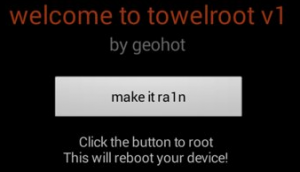
instalēt Busybox tagad:
- Iet uz Google Play veikalu, izmantojot savu tālruni.
- Meklēt "Busybox Installter".
- Kad to atradīsiet, instalējiet to.
- Palaidiet Busybox instalētāju un turpiniet instalēšanu.
Kā pārbaudīt, vai ierīce ir sakņota pareizi?
- Iet uz Google Play veikalu
- Atrodiet un instalējiet "Root Checker" šeit
- Atveriet saknes meklētāju.
- Pieskarieties "Verify Root".
- Jums tiks lūgts piešķirt SuperSu tiesības, "Grant".
- Tagad jums vajadzētu redzēt: Root Access Verified Now

Tagad, kad jūsu ierīce ir iesakņojusies, jūs iegūsit pilnīgu piekļuvi datiem, kurus sākotnēji bloķēja ražotāji. Tas nozīmē, ka jūs varat noņemt visus rūpnīcas ierobežojumus un mainīt iekšējās sistēmas un operētājsistēmas lietas. Jūs arī varēsit uzlabot ierīces veiktspēju, noņemt iebūvētās lietotnes vai programmas, uzlabot akumulatora darbības laiku un instalēt lietotnes, kurām nepieciešama root piekļuve.
Vai esat sakņojies ar savu Sony ierīci?
Dalieties pieredzē komentāru sadaļā, kas atrodas tālāk
JR